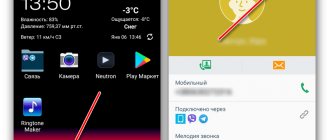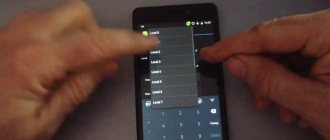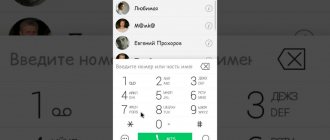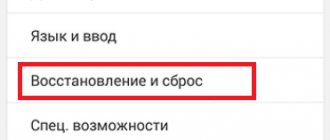Рейтинг телефона:
(4.67 — 6 голосов)
Есть много причин, по которым вам может потребоваться выполнить полный сброс до заводских настроек смартфона (Hard Reset) Lenovo A5000. Обычно эту процедуру выполняют для восстановления работоспособности системы, которая была нарушена вирусами, удалением системных файлов, «корявым» обновлением прошивки и многими другими вещами. Хард Ресет выполнить очень легко на любом смартфоне, но вы должны знать о последствиях этого действия и уметь сделать резервную копию системы и файлов. Обо всем этом мы подробно расскажем ниже.
Вариант 1
1. Сперва выключаем аппарат
2. Жмём Громкость(+) + Включение на небольшое время
3. Перестаём нажимать на кнопки когда на экране появится лого Android или лого Lenovo
4. Для входа в Recovery Mode жмём Включение
5. В появившемся меню выбираем Wipe Data/Factory Reset используя кнопки Настройка Громкости и подтверждаем нажимая кнопку Включение
6. Затем в следующем уровне меню выбираем пункт Yes-delete all user data используя кнопки Настройка Громкости и подтверждаем выбор нажав кнопку Включение
7. В конце, для окончания и перезагрузки нажимаем пункт меню reboot system now
8. После перезагрузки процесс сброса завершён
Вариант 2
1. Заходим в пункт Настройки телефона
2. Выбираем Восстановление и сброс
3. После жмём на Сброс настроек
4. Жмём Сброс и соглашаемся с уничтожением личных данных
5. После того как гаджет перезагрузится процесс сброса завершён
Lenovo A5000 заводской сброс
Источник
Lenovo A5000 хард ресет: сброс к заводским настройкам
Lenovo A5000 — это один из самых популярных смартфонов от китайского производителя на нашем рынке. Он оборудован красочным 5-дюймовым экраном и четырехъядерным процессором.
Однако, как и любой Android смартфон, Lenovo A5000 может работать неисправно. Возможно, пользователь забыл графический ключ или пароль, поэтому смартфон заблокирован. Также устройство может быть заражено вирусом или вредоносным ПО. Различного рода программные ошибки могут мешать пользоваться мобильным устройством.
Lenovo A5000 хард ресет помогает решить многие проблемы со смартфоном. Хард ресет переводиться как сброс настроек. Этот процесс сбрасывает настройки телефона на заводские, тем самым возвращая его первоначальное состояние.
Стоит помнить, что хард ресет полностью очищает внутреннее хранилище мобильного устройства. Если вам нужны какие-либо данные на смартфоне, например, контакты, фотографии, видео и прочее, тогда обязательно скопируйте их на другой смартфон или компьютер перед тем, как делать Lenovo A5000 хард ресет.
Как сделать сброс Lenovo до заводских настроек? (Hard reset)
сброс Lenovo
Жесткий сброс Lenovo – надеюсь, когда вы сбросите Android-телефон, вы не волнуйтесь, прежде начинать сброс, каждый должен делать резервную копию своего смартфона. Прежде всего; Мы должны сделать резервные копии данных, это можно сделать в службе резервного копирования облака, облачный диск Google, Dropbox и т. д. Если кто-то оставит телефон без резервного копирования данных, он потеряет свои ценные данные навсегда. Здесь я упоминаю службы Google Backup. Поскольку смартфон Lenovo управляется самой лучшей в мире ОС Android. Мы знаем это; Девайс операционной системы Android от Google.
:
Жесткий сброс Lenovo предисловие
Жесткий сброс Lenovo; Это не является серьезным фактом для всех, у кого мало знаний о мобильном жестком сбросе или сбросе настроек. Lenovo A6000 – это одна из моделей мобильных телефонов Lenovo, которая очень проста в использовании. Мне также нравится использовать Lenovo mobile, но некоторое время проблемы с использованием из-за лагов. Позвольте мне объяснить что-то о симптомах проблемы, которые уже сталкиваются многие пользователи.
Lenovo A5000 хард ресет
Шаги выполнения хард ресет на смартфоне Lenovo A5000 следующие: выключить устройство, перейти в режим восстановления, выбрать опцию сброса настроек, перезагрузить смартфон. Теперь давай посмотрим более детально:
- Полностью отключите питания, зажав клавишу Включения на 7-10 секунд.
- Дальше зажмите три клавиши одновременно: Включения, Громкость Вверх и Громкость Вниз. Держите клавиши до тех пор, пока не загорится экран.
- Подождите, пока загрузится режим восстановления. Через пару секунд появится системное меню восстановления.
- Выберите опцию «Wipe data/factory reset».
- Выберите опцию «Yes — delete all user data».
- Поздравляем, вы запустили процесс очистки внутренней памяти смартфона. Когда процесс будет завершен, вы будете возвращены к первому меню.
- Выберите опцию «Reboot system now».
Смартфон будет перезагружен. Когда он включится, вы увидите, что все настройки, графический ключ, приложения и другие данные были удалены. Это говорит о том, что Lenovo A5000 хард ресет выполнен удачно.
Уважемый читатель! Если вдруг описанный в статье метод Вам не помог — помогите, пожалуйста, остальным — напишите как Вы справились с проблемой или задайте вопрос. Кстати, ответ на Ваш вопрос, возможно, уже есть в комментариях.
Пожалуйста, не оставайтесь равнодушными — поделитесь с людьми полезной информацией. Если знаете ответ на имеющийся вопрос — напишите, пожалуйста, кому-то информация очень пригодится. Заранее спасибо!
Источник
Lenovo A5000
Сброс на заводские настройки (wipe)
Для сброса на заводские установки смартфона Lenovo A5000 выполните следующее:
Затем одновременно зажмите кнопки «Включение», «Громкость +» и «Громкость -«.
Когда на экране появится логотип Lenovo отпустите кнопки
Через некоторое время у вас появится андроид с открытым пузом
Быстро и последовательно зажмите кнопку «Включение», а затем не отпуская нажмите «Громкость +» и потом одновременно отпустите обе кнопки. У вас появится стандартное рекавери меню.
Кнопками громкости выберите пункт «wipe data/factory reset» и подтвердите кнопкой «Включение»
В следующем меню выберите «Yes — delete all user data» и подтвердите кнопкой «Включение»
Телефон выполнит сброс настроек телефона, после чего отобразится основное рекавери меню
Теперь выберите пункт reboot system now для перезагрузки
Комментарии
Комментариев нет
Если вам помог какой-то совет или наоборот не помог, то не поленитесь — зарегистрируйтесь и проголосуйте. Тем самым вы поможете другим пользователям и нам. Ну или просто кликните на рекламе, это нас тоже порадует и таким образом вы можете нас отблагодарить. Так же, только зарегистрированные пользователи могут оставлять комментарии и вносить изменения в базу. Зарегистрировавшись вы сможете добавлять новые устройства или добавлять заметки к уже существующим.
Зарегистрироваться или войти вы можете на этой странице
Источник
Сброс настроек до заводских на Lenovo IdeaTab A5000
После такой очистки планшет вернется в стандартный для этой модели вид, как если бы он был из коробки.
Рассмотрим все способы системного сброса. Любой хард ресет выглядит как перезагрузка планшета с форматированием информации в нем. В каждом конкретном случае операция может выполнятся по разному, например с очисткой SD карты или сброса графического ключа.
Способ 1 — Через меню (если планшет включатся)
| 1. Откройте Меню — Настройки и выберите пункт Восстановление и сброс . 2. Прокрутите открывшийся список в самый низ и нажмите на Сброс настроек . 3. Подтвердите выполнение операции по сбросу настроек, выбрав Стереть всё . |
Способ 2 — Цифровой комбинацией (если планшет включатся)
| 1. Откройте приложение «Телефон». 2. Введите один из 3х вариантов кода: Комбинации вводятся с помощью цифровых клавиш в номеронабирателе или в калькуляторе планшета. При необходимости нажмите еще и клавишу вызова. 3. Планшет перезагрузится, после чего начнется процесс сброса. |
Способ 3 — C помощью кнопок (если планшет не включатся)
1. Выключаем планшет. Батарея должна быть полностью заряжена.
2. Зажимаем одновременно две кнопки: питание и две клавиши регулировки громкостью (т.е. нажать на качельку посредине), и держать нажатыми 3 сек.
3. После того как кнопки отжаты делаем единичное нажатие на качельку уменьшения или увеличения громкости, откроется Recovery меню.
Если не получилось: Нажмите клавишу питания, и держите до появления легкой вибрации. Сразу же после этого нужно 5 раз быстро нажать на клавишу увеличения громкости, откроется Recovery меню.
Если не получилось: Зажимаем одновременно кнопку увеличения громкости и клавишу питания, отпускаем только когда появится логотип Леново. Теперь ждем загрузки Recovery меню.
4. Перемещаемся по меню с помощью качельки громкости. Выбираем пункт wipe data/factory reset . Для этого нужно нажать клавишей питания, которая в данном случае служит в качестве кнопки ОК.
5. Далее появится вопрос confirm wipe of all user data , соглашаемся, выбирая пункт Yes — delete all user data .
6. После этого выбираем пункт reboot system now , планшет уйдет на перезагрузку и очистится.
Способ 4 — Через сервисный центр
1. Отнесите планшет в ближайший сервисный центр и попросите сбросить с него все настройки.
2. Если гарантия на планшет еще не закончилась, обратитесь в ваш магазин и попросите сделать сброс настроек по гарантии.
3. Если не знаете в какой сервисный центр обратиться, сходите в магазин в котором был приобретен планшет, там подскажут.
Внимание! Сброс настроек уничтожит все Ваши данные с планшета, включая контакты, сообщения, учётные записи, установленное программное обеспечение. Если необходимости в сбросе нет — не делайте его! В любой непонятной ситуации лучше обратиться к специалисту.
Источник
Как выполнить аппаратный сброс Chromebook
Некоторые проблемы с устройством Chromebook можно устранить, выполнив аппаратный сброс.
Используйте этот метод только в случае, если другие способы не помогли. Такой сброс перезапускает аппаратное обеспечение устройства Chromebook, например клавиатуру, батарею или сенсорную панель. Также могут быть удалены некоторые сохраненные файлы.
Как выполнить аппаратный сброс
Для большинства устройств Chromebook достаточно выполнить следующие действия:
- Выключите Chromebook.
- Удерживая клавишу Обновить , нажмите Питание .
- Когда устройство Chromebook включится, отпустите клавишу Обновить .
На планшете. Нажмите и удерживайте кнопки увеличения громкости и питания в течение 10 секунд, а затем отпустите.
Другие способы
На некоторых устройствах, чтобы выполнить аппаратный сброс, необходимо нажать кнопку сброса, отсоединить кабель питания или извлечь и повторно установить аккумулятор. Если вы нашли свое устройство в списке ниже, следуйте указанным инструкциям.
Acer AC700 и Cr-48
- Выключите Chromebook.
- Извлеките и повторно установите аккумулятор.
- Включите Chromebook.
ASUS Chromebit
- Выключите Chromebit.
- Отсоедините адаптер питания и подождите несколько секунд.
- Подсоедините адаптер питания.
- Включите Chromebit.
Lenovo Thinkpad X131e
- Выключите Chromebook.
- Отсоедините адаптер питания.
- Извлеките и повторно установите аккумулятор.
- Подсоедините адаптер питания.
- Включите Chromebook.
Chromebook Samsung Series 5
- Выключите Chromebook.
- Отсоедините адаптер питания.
- Скрепкой или острым предметом нажмите на отверстие, выделенное на картинке.
- Подсоедините адаптер питания, не убирая скрепку.
- Включите Chromebook.
Chromebook Samsung Series 5 550
- Выключите Chromebook.
- Отсоедините адаптер питания.
- Скрепкой или острым предметом нажмите на отверстие, выделенное на картинке.
- Подсоедините адаптер питания, не убирая скрепку.
- Включите Chromebook.
Что делать, если сброс настроек не помог
Если приведенные выше инструкции не помогли, сбросьте настройки Chromebook до заводских.
Эта информация оказалась полезной?Как можно улучшить эту статью?
Источник: https://support.google.com/chromebook/answer/3227606?hl=ru
Первый метод:
- Во-первых, нажмите и удерживайте кнопку питания в течение нескольких секунд, чтобы выключить устройство.
- После этого нажмите и удерживайте одновременно две кнопки: увеличение громкости + кнопка питания.
- Когда перед вами появится меню восстановления, уберите пальцы с телефона.
- Тогда используйте громкость вниз, чтобы выделить «wipe data/factory reset», а затем нажмите кнопку питания для подтверждения.
- Выберите «Yes-delete all user data». Используйте кнопку уменьшения громкости для прокрутки и клавишупитания для выбора.
- Чтобы перезагрузить телефон, выберите «reboot system now».
- Подождите, пока процесс не завершится.
- Вот и все! Хард ресет только что был выполнен.
Если Вам помогло это решение, поделитесь им с другими чтобы помочь им, и подписывайтесь на наши страницы в Facebook, and Instagram
Источник
Hard Reset с помощью кнопок
Если сделать сброс из меню не удается, например из-за вируса, то сделать его можно с помощью физических кнопок на корпусе телефона.
Порядок действий следующий:
- Нажмите и одновременно удерживайте кнопку уменьшения/увеличения громкости и кнопку питания в течение 10 секунд
- Когда появится логотип Андроида нажмите кнопку питания
- Когда появится меню восстановления выберите пункт Wipe Data/Factory reset (стереть данные/сброс до заводских) используя кнопку уменьшения громкости
- Для выбора пункта нажмите кнопку увеличения громкости
- Снова нажмите кнопку увеличения громкости,чтобы подтвердить действие, нажав «Yes»
- После того, как завершится процесс сброса, смартфон должен перезагрузится автоматически. Если этого не произойдет, нажмите кнопку увеличения громкости.
Надеемся, теперь вы знаете как сбросить настройки до заводских на телефоне Lenovo. Если у вас остались вопросы — задайте их в комментариях, постараемся помочь.
Сброс до заводских настроек (hard reset) для телефона Lenovo A5000
Есть много причин, по которым вам может потребоваться выполнить полный сброс до заводских настроек смартфона (Hard Reset) Lenovo A5000. Обычно эту процедуру выполняют для восстановления работоспособности системы, которая была нарушена вирусами, удалением системных файлов, «корявым» обновлением прошивки и многими другими вещами. Хард Ресет выполнить очень легко на любом смартфоне, но вы должны знать о последствиях этого действия и уметь сделать резервную копию системы и файлов. Обо всем этом мы подробно расскажем ниже.
Hard Reset из меню телефона
Для того, чтобы сделать сброс настроек из меню, необходимо перейти в Настройки -> Восстановление и сброс
и выбрать пункт «Сброс настроек«.
После этого вы увидите предупреждение о том, что из памяти смартфона будут удалены все данные. Для подтверждения операции нажмите на кнопку «Сбросить настройки телефона«. После этого устройство перезагрузится и начнет восстановление до заводских настроек. Процесс занимает от 5 до 10 минут.
Как создать бэкап?
Внимание! Сброс сотрет все данные на телефоне Lenovo A5000. Если вы не сохранили резервную копию контактов, изображений, видео, документов и всего остального, то должны сделать это, в противном случае лишитесь всей личной информации, которая была на устройстве.
Чтобы не потерять свои данные, выполните следующие рекомендации.
- Скиньте на компьютер через USB-кабель фотографии, документы и видео. Также для бэкапа снимков можно использовать Google Фото, а для документов и папок подойдет облачный сервис Google Диск, но на него можно «залить» количество файлов. Для расширения хранилища придется платить.
- Чтобы не потерять контакты и приложения, активируйте синхронизацию с облаком в настройках. Перейдите по пути «Система» — «Дополнительно» — «Резервное копирование». Включите функцию резервного сохранения на аккаунт Google.
Как только закончите это, можете выполнять Hard Reset Lenovo A5000.
Как сбросить настройки на андроиде Леново удалённо
Выполнить заводской сброс устройства через компьютер также несложно, но потребуется специальный софт. К этому способу прибегают, если смартфон не включается, при этом меню recovery также не удаётся запустить. Для выполнения чистки требуется компьютер, USB кабель для подключения смартфона. Желательно предварительно зарядить устройство до максимума. Рассмотрим сброс настроек с помощью программы Rockchip:
- Запустите утилиту для очистки телефона.
- Подключите устройство через USB-кабель, чтобы синхронизировать их.
- Выключите смартфон.
- Начните включать его, зажав клавишу повышения громкости: необходимо запустить режим recovery с помощью компьютерной программы.
- Если Rockchip не распознал смартфон, повторите шаги 3 и 4, но измените кнопку увеличения громкости на уменьшение.
- В разделе оборудование установите драйвер для своего устройства.
- Найдите misc.img, укажите к нему путь для приложения и запустите очистку.
- Дождитесь окончания процесса и перезагрузку смартфона.
Если Rockchip не справился с поставленной задачей — попробуйте аналогичные приложения. Этот способ очистки не столь эффективен, как обычный, но позволяет исправить ошибки устройства, если другие варианты недоступны. Окончив сброс, не забудьте восстановить аккаунты, провести с ними синхронизацию. Потерянные контакты и файлы также можно вернуть.
Сброс телефона до заводских настроек не всегда помогает: иногда проблема заключается не в программном обеспечении, а аппаратных составляющих. В подобном случае требуется посещение сервисного центра Lenovo. Ремонт может занять от пары дней до нескольких недель.
Как сделать полный сброс данных на телефоне Lenovo A5000 из меню настроек?
Внимание! Из-за FRP (Factory Reset Protection, то есть защита от сброса) Android будет просить ввести логин и пароль аккаунта, который был закреплен до процедуры Hard Reset. Поэтому, если вы планируете продать смартфон, надо выйти из учетной записи Google («Настройки» — «Аккаунты» — «Google» — «Удалить аккаунт») до сброса, чтобы человек, который получит ваш телефон, смог активировать на нем свой профиль.
Учитывая широкий спектр Android-телефонов и сложности описать процесс сброса настроек для конкретной модели, мы будем показывать руководство на примере трех принципиально разных устройств и прошивок :
- Mi A1 на чистом Android, который также используется в Nokia, Motorola, OnePlus (имеет слегка переработанную систему) и во всех девайсах, выпущенных про программе Android One;
- Galaxy S7, который функционирует под управлением Samsung Experience. Напомним, что корейская корпорация — крупнейший производитель смартфонов в мире, поэтому есть смысл показать и эту оболочку;
- Redmi Note 5 на MIUI. Продукты этой компании пользуются огромным спросом в СНГ, поэтому мы не могли обойти его стороной.
Проще всего произвести Хард Ресет через специальное меню в параметрах системы. Еще раз отметим, что расположение и название пунктов может немного отличаться в зависимости от используемого телефона. Главное — найти основную категорию по восстановлению и сбросу.
Xiaomi Mi A1 (чистый Android 8.1 Oreo)
- Кликните по значку «Настройки» в меню приложений или запустите их с помощью иконку в шторке уведомлений.
- Пролистайте вниз и перейдите в раздел «Система».
- Нажмите «Сброс».
- Выберите «Удалить все данные» («Сбросить к заводским настройкам»).
- Подтвердите свое намерение, нажав клавишу внизу.
- Введите PIN-код устройства и клацните «Продолжить».
- Выберите «Стереть все».
Устройство перезагрузится, и вам снова нужно будет пройти первоначальную настройку, как если бы это был новый телефон.
Samsung Galaxy S7 (оболочка Samsung Experience)
- Перейдите в настройки удобным для вас способом.
- Внизу кликните на вкладку «Общие настройки».
- Выберите «Сброс» («Архивация и сброс»).
- Тапните по «Сброс данных».
- Нажмите на синюю кнопку сброса.
- Введите PIN-код устройства и нажмите «Далее».
- Клацните «Удалить все» («Сброс устройства»).
Ваш телефон перезапустится. Останется настроить его, как после покупки.
Redmi Note 5 (прошивка MIUI)
- Откройте «Настройки».
- Перейдите в окно «Дополнительные параметры».
- Клацните «Резервное копирование и сброс».
- Выберите «Сброс настроек».
- Чтобы удалить абсолютно все приложения и файлы, о.
- Осталось кликнуть на «Сбросить настройки» и ввести пароль, если потребуется.
Внимание! Как видите, главное — найти раздел «Сброс». Чтобы гарантированно не «плутать» по всем параметрам в поисках нужного меню, проще на главной странице в окно поиска ввести запрос «Сброс». Выберите из предложенного перечня искомое меню и сразу в него попадете. А дальше все, как в инструкциях.
Как произвести полный сброс
Ресет смартфона до заводских настроек можно сделать двумя способами. Если устройство включается и функционирует, сброс выполняют в настройках, в остальных случаях — через recovery.
Настройки
Как сбросить андроид к заводским настройкам Lenovo:
- Откройте настройки, перейдите в категорию восстановления.
- Нажмите на сброс и согласитесь с появившимся предупреждением.
- Ознакомьтесь с информацией, нажмите стереть всё.
- Система попросит ввести пароль, использующийся для разблокировки устройства.
- Дождитесь окончания очистки и перезагрузки телефона.
Это довольно простой вариант, но требует функционирования гаджета.
Recovery
Если смартфон постоянно перезагружается или не запускается, придётся воспользоваться инженерным меню. Сброс настроек до заводских на андроид Леново:
- Извлеките SD карту памяти и симку.
- Зажмите кнопки: включения и повышения громкости.
- Дождитесь появления Android и отпустите их. Если recovery не запустился, повторите шаг 2, изменив зажатую клавишу громкости.
- В открывшемся меню найдите фразу «Wipe data» и выберите её, перемещая выделение кнопками изменения громкости. Нажмите на питание.
- Удалите все файлы, нажав на соответствующую опцию.
- Подтвердите действие и дождитесь результата очистки телефона от файлов.
- Если система вернула вас в главное меню recovery, найдите пункт Reboot и выполните его.
Как выполнить Хард Ресет Lenovo A5000 через Recovery?
Это актуальный метод, если на телефоне присутствует неисправность, которая препятствует его загрузке. Именно для таких случаев нужен режим восстановления, через который нужно будет производить Хард Ресет.
- Если ваш телефон включен, выключите его.
- Удерживайте кнопки питания и уменьшения громкости (если ничего не происходит, читайте нашу отдельную статью о том, как войти в Рекавери).
- Вместо нормальной загрузки вы увидите меню, где навигация выполняется при помощи клавиш регулировки громкости (передвижение курсора) и питания (выбор).
- Опускайтесь до категории «Wipe data/factory reset» и кликните по ней клавишей питания.
- Выделите «Yes», чтобы подтвердить сброс.
По завершении сброса аппарат уйдет в перезагрузку и выдаст стандартное окно приветствия и настройки. Опять же, названия меню могут немного отличаться в зависимости от модели.
Источник
Два способа сделать Hard Reset
Существует два основных способа, какой из них выбрать решать только Вам. Если есть доступ к меню настроек, т.е. телефон нормально включается, то лучше воспользоваться первым способом.
Используем настройки
Необходимо в меню выбрать пункт «Резервное копирование и сброс» -> «Сброс данных». Далее гаджет должен возвратиться к стандартным настройкам. Если это не помогло вернуть работоспособность устройства, то помочь может перепрошивка.
Меню Recovery
Данное меню позволяет выполнять несколько операций, в том числе и хард ресет на Леново A5000. Нужно:
- Выключить девайс, зажать кнопку питания и клавиши громкости.
- С помощью качельки громкости выбрать пункт «Wipe data..».
- Подтвердить свои намерения с помощью пункта «Yes-delete….».
- Выбрать пункт «Reboot…».
Сброс до заводских настроек не слишком сложный, поэтому выполнить его может любой пользователь.
источник
Как перезагрузить телефон Lenovo A5000, если он завис
Еще несколько лет назад практически все Android-смартфоны оснащались разборными корпусами. При возникновении системных сбоев владельцы устройств могли выполнить быструю перезагрузку, сняв на пару секунд аккумулятор. Сегодня же решать столь кардинально проблемы невозможно — конструкция гаджетов не позволит получить доступ к батарее. Разобраться с тем, как перезагрузить телефон Lenovo A5000, если он завис, получится без особых трудностей — разработчики популярной операционки предусмотрели несколько способов.
Если устройство перестает отзываться на привычные действия, то причина, вероятно, кроется в программных сбоях. Без использования оборудования, доступного мастерам СЦ узнать, из-за чего произошло зависание — невозможно. Однако в основе чаще всего такие факторы:
- ошибки в работе графической оболочки или при обновлении ОС;
- чрезмерное заполнение внутренней памяти устройства;
- сбои при обновлении программ или прошивки;
- резкие перепады окружающей температуры;
- механические повреждения.
Во многих ситуациях перезагрузка помогает смартфону прийти в себя. Если же зависания носят постоянный характер, то прибегнуть придется к более серьезным мерам.
Перезагрузка Lenovo A5000 кнопками
В Android предусмотрена возможность экстренной принудительной перезагрузки, выполняется которая одинаково практически на всех существующих смартфонах. Активировать опцию можно при помощи следующей комбинации горячих клавиш:
- Зажать кнопки включения (разблокировки) и увеличения громкости.
- После того, как дисплей погаснет, и телефон издаст вибрацию — отпустить.
Если вариант с кнопкой увеличения громкости результата не дал, то следует выполнить перезагрузку, используя уменьшение. Разумеется, такой подход актуален, если механические клавиши исправны.
Вспомогательные решения
Гораздо серьезнее обстоят дела, когда любимый гаджет полностью не реагирует на кнопку включения. Универсальной рекомендации на такой случай не существует. Представители производителей и сервисных центров советуют попробовать один из перечисленных далее способов спасения зависшего телефона:
- Входящий звонок — стоит попросить кого-нибудь позвонить на проблемный смартфон. Если на дисплее отобразится входящий вызов, то необходимо быстро вызвать меню перезагрузки, зажав кнопку включения.
- Если кнопка питания не работает, то дождаться, пока гаджет разрядится. Полное отключение питания в таком случае прервет процессы, из-за которых возникли сбои. Проверить, решена ли проблема можно, если немного зарядить телефон и включить его.
- Некоторые смартфоны оснащаются сервисной кнопкой Ресет, которая активирует моментальную перезагрузку сразу после нажатия. Присутствует она, в частности, на некоторых моделях от Sony и HTC, а располагается рядом с USB-разъемом (не путать с отверстием для микрофона) или в месте для установки слота под sim-карты. Нажимать ее следует аккуратно, при помощи тонкой иголки или зубочистки.
Если получится привести устройство в чувства, то рекомендуется вручную проверить список недавно установленного ПО и удалить сомнительное. Также стоит запустить штатный антивирус и следовать рекомендациям операционки. При постоянных зависаниях можно попробовать восстановление к заводским настройкам или обращение в сервисный центр.